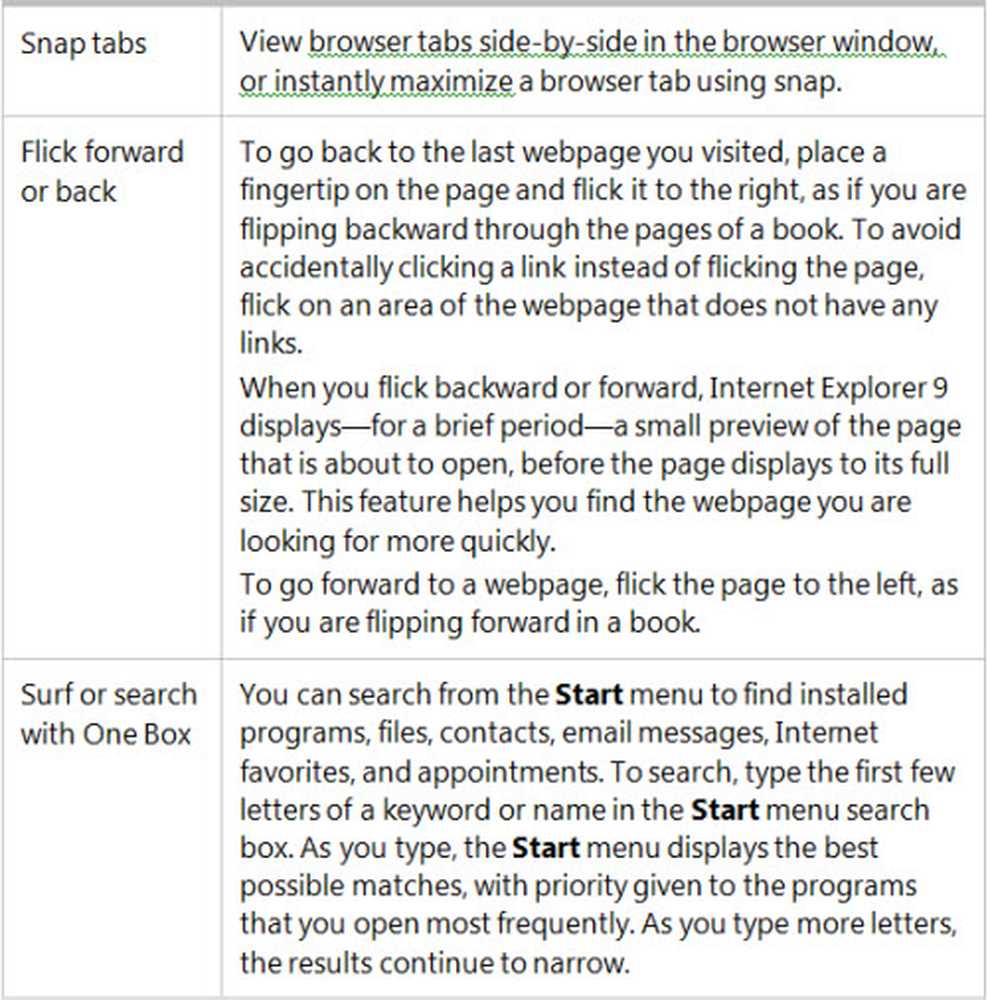Tips Aktivera Windows Ink Workspace utan en Stylus i Windows 10

Självklart, om du är en Windows 10-användare som inte har en pekskärm (eller till och med en pekskärm), kanske du känner dig lite utelämnad. Men nu behöver du inte.
Aktivera Windows Ink Workspace i Windows 10 utan en Stylus eller Touchscreen
Om Windows 10 inte upptäcker support för beröring, ser du inte Windows Ink Tools i meddelandefältet. Oroa dig inte, allt du behöver göra är att högerklicka på aktivitetsfältet, välj Visa Windows Ink Workspace-knappen klicka sedan på den. Det är allt!

Knappen Windows Ink Workspace kommer att visas i meddelandefältet, där du kan få åtkomst till funktioner som klistermärken, skissblock och skärmskiss.

Okej, bra nu vad?
Jag måste erkänna att med hjälp av en muspekare istället för att en penna är överraskande obekväm. Det finns bara liten kontroll, speciellt om du är nybörjare. Med detta sagt har jag sett vänner skapa konstverk i Microsoft Paint, så jag är säker på att det finns många av er där ute som kunde göra detsamma med hjälp av verktyg som finns tillgängliga i Ink Workspace.

Windows 10 Creators Update erbjuder ännu mer spännande funktioner för användare intresserade av bläckning. Var noga med att kolla in våra tidigare artiklar som täcker några av dessa funktioner, inklusive den nya bläckreplikationen i foton. Microsoft Paint 3D är också stor på bläckning; vår Paint 3D startad guide ger tips om hur du lär dig de nya funktionerna. Den universella OneNote-appen innehåller också några utmärkta färgfunktioner som du bör kolla in.
Låt oss veta vad du tycker i kommentarerna. Finns du Windows Ink Workspace användbar utan en pekskärm?